Numbers
适用于 Mac 的《Numbers 表格使用手册》

在 Mac 上的 Numbers 表格中使用单元格条件
您可以让 Numbers 表格在单元格中的值满足某些条件时更改单元格或其文本的外观。例如,如果单元格包含负数,您可以让其变为红色。若要根据单元格值更改单元格的外观,请创建条件高亮显示规则。
添加高亮显示规则
选择一个或多个单元格。
在“格式”
 边栏中,点按“单元格”标签。
边栏中,点按“单元格”标签。点按“条件高亮显示”,然后点按“添加规则”。
点按规则类型(例如,如果单元格值将是数字,则选择“数字”),然后点按某个规则。
滚动以查看更多选项。
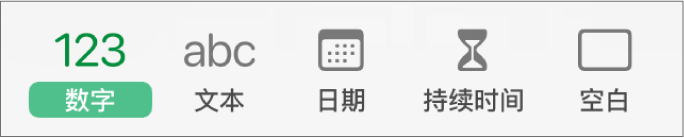
输入规则的值。
例如,如果选择了规则“日期晚于”,在单元格中输入的日期必须晚于该日期。
点按
 以使用单元格引用。单元格引用让您可以将单元格的值与其他单元格进行比较。例如,在单元格值大于另一个单元格的值时,可以高亮显示单元格。点按选择某个单元格,或者输入其表格地址(例如,F1)。请参阅在 Mac 上的 Numbers 表格中插入公式和函数。
以使用单元格引用。单元格引用让您可以将单元格的值与其他单元格进行比较。例如,在单元格值大于另一个单元格的值时,可以高亮显示单元格。点按选择某个单元格,或者输入其表格地址(例如,F1)。请参阅在 Mac 上的 Numbers 表格中插入公式和函数。点按弹出式菜单并选取一种文本样式(如粗体或斜体)或者单元格填充(如红色或绿色)。
您可以选取“自定样式”以选取自己的字体颜色、字体样式和单元格填充。
点按“完成”。
【注】如果一个单元格与多条规则匹配,其外观将根据列表中的第一条规则更改。若要重新排序规则,请上下拖移列表中的规则名称。
重复高亮显示规则
删除高亮显示规则
感谢您的反馈。